电脑登微信显示版本过低怎么办 电脑登微信一直显示版本过低处理方法
更新时间:2022-04-29 11:11:15作者:xinxin
对于电脑端微信的使用,很多用户难免会遇到一些问题,这也是微信电脑版不是很稳定的缘故,因此也需要定时进行更新版本,不然就会出现电脑在登录微信时提示版本过低的情况,导致微软无法正常登录,那么电脑登微信显示版本过低怎么办呢?这里小编就来告诉大家电脑登微信一直显示版本过低处理方法。
具体方法:
1、打开电脑找到微信应用后登录微信,登录微信的时候会提示您的微信版本过低。
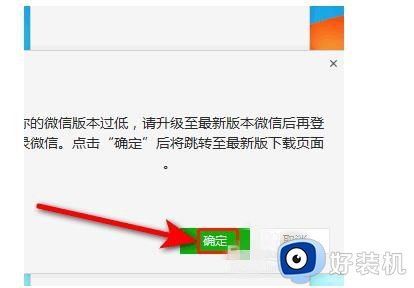
2、接下来打开浏览器搜索微信官网,点击进入。
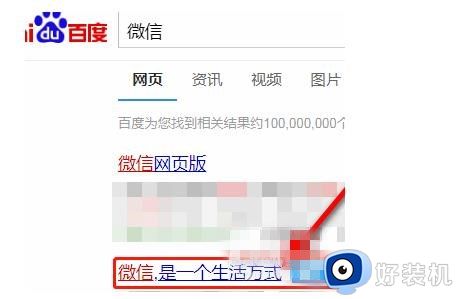
3、随后进入微信官网,找到微信windows版,点击微信windows版,之后点击下载。
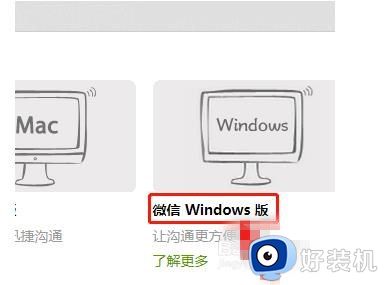
4、下载成功后点击运行,之后点击安装微信。
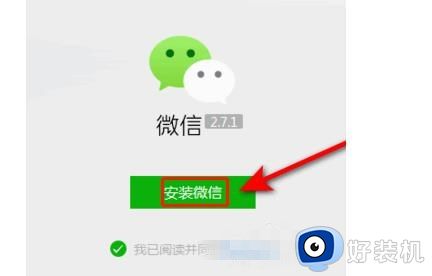
5、安装成功后点击开始使用,开始使用之后扫码就可以登录电脑微信了。
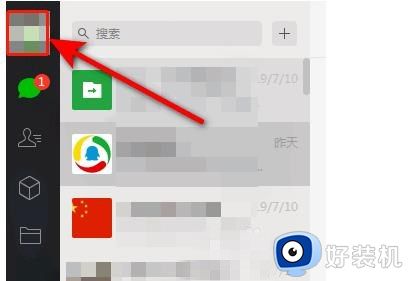
以上就是小编带来的电脑登微信一直显示版本过低处理方法了,碰到同样情况的朋友们赶紧参照小编的方法来处理吧,希望能够对大家有所帮助。
电脑登微信显示版本过低怎么办 电脑登微信一直显示版本过低处理方法相关教程
- 电脑微信版本过低无法登录怎么办 微信登不上电脑显示版本过低解决方法
- 电脑微信无法登陆说版本过低怎么办 电脑微信无法登陆显示版本低解决方法
- 电脑上微信提示无法登陆怎么办 电脑上微信显示无法登陆解决方法
- 电脑微信无法登录一直说版本过低怎么办 电脑微信无法登录说版本过低解决方法
- 电脑微信无法登陆怎么升级版本 电脑提示微信版本低不能登录如何升级
- 电脑微信提示版本过低无法登录如何解决
- 电脑登录微信显示磁盘已满怎么回事 电脑登录微信显示磁盘已满两种解决方法
- 电脑微信无法登录一直显示登录中解决方法
- 电脑登录微信手机不显示确认登录怎么办
- 电脑无法登录微信一直显示无法登陆解决方法
- 电脑无法播放mp4视频怎么办 电脑播放不了mp4格式视频如何解决
- 电脑文件如何彻底删除干净 电脑怎样彻底删除文件
- 电脑文件如何传到手机上面 怎么将电脑上的文件传到手机
- 电脑嗡嗡响声音很大怎么办 音箱电流声怎么消除嗡嗡声
- 电脑我的世界怎么下载?我的世界电脑版下载教程
- 电脑无法打开网页但是网络能用怎么回事 电脑有网但是打不开网页如何解决
热门推荐
电脑常见问题推荐
- 1 b660支持多少内存频率 b660主板支持内存频率多少
- 2 alt+tab不能直接切换怎么办 Alt+Tab不能正常切换窗口如何解决
- 3 vep格式用什么播放器 vep格式视频文件用什么软件打开
- 4 cad2022安装激活教程 cad2022如何安装并激活
- 5 电脑蓝屏无法正常启动怎么恢复?电脑蓝屏不能正常启动如何解决
- 6 nvidia geforce exerience出错怎么办 英伟达geforce experience错误代码如何解决
- 7 电脑为什么会自动安装一些垃圾软件 如何防止电脑自动安装流氓软件
- 8 creo3.0安装教程 creo3.0如何安装
- 9 cad左键选择不是矩形怎么办 CAD选择框不是矩形的解决方法
- 10 spooler服务自动关闭怎么办 Print Spooler服务总是自动停止如何处理
